Как разблокировать телефон без пароля — 5 способов
Как быстро разблокировать телефон без пароля (фото: freepik com)
Автор: Анна Шиканова
Ситуация, при которой вы забыли установленный PIN-код от своего смартфона, знакома многим людям. Но не стоит сразу расстраиваться или бежать в ближайший сервис. Существует пять способов, которые помогут вам быстро восстановить доступ к телефону.
Какие пять лайфхаков помогут быстро разблокировать смартфон без PIN-кода, рассказали в iTech.
Вход в аккаунт Google
Телефоны со старой версией Android (ниже 5.0) можно разблокировать с помощью входа в свой аккаунт Google. Для этого смартфон должен быть подключен к беспроводному интернету.
После подключения к Wi-Fi при вводе пароля или графического ключа вам нужно 5 раз ввести неправильную комбинацию, пока на экране не появится надпись: «Забыли пароль».
Выбираете этот пункт, и система предложит ввести пароль и логин аккаунта Google, который привязан к этому телефону. Просто следуйте подсказкам, и вы сможете восстановить пароль от телефона.
Просто следуйте подсказкам, и вы сможете восстановить пароль от телефона.
Приложение Smart Lock
С помощью этого приложения гаджет можно разблокировать тремя способами:
Безопасный аппарат. К телефону через Bluetooth подключается «знакомый» аппарат, и так вы разблокируете свой гаджет.
Безопасное место. Если на телефоне включен GPS, человека направят в ту точку, которая обозначена как дом. Если место совпадает с заданным, то телефон разблокируется.
Распознавание лиц. Во время определения владельца, телефон разблокируется после сравнения лиц с фото, сохраненного в телефоне и личности, которую увидела камера.
Найти мое устройство
Вам нужен сервис Google Find for my device. Зайдите в Equipment management с другого устройства, а оттуда — в свой аккаунт. Выберите требуемую надпись и нажмите «Блокировать».
Введите новый пароль и подтвердите его. Теперь вы сможете разблокировать свой телефон с помощью нового пароля.
Батарея
Аккумулятор телефона может помочь сбросить пароль. Нужно, чтобы на вашем гаджете было меньше 10% зарядки. Тогда на экране появится предупредительное окно.
Вы должны зайти в раздел «Состояние батареи» и нажать кнопку «Назад», чтобы выйти в «Меню настроек». Зайдите в пункт «Безопасность» и отключите пароль.
Сброс заводских настроек
Если все перечисленные способы выше вам не помогли, то восстановить доступ поможет сброс к заводским настройкам. При этом вы потеряете всю информацию, которая была на смартфоне.
Рекомендуется этот способ использовать только в том случае, если ничего не помогает.
Нажмите одновременно кнопку питания и увеличения (или уменьшения) громкости на 15 секунд. Или «Домой» + питание + увеличение/уменьшение громкости на 15 секунд. Комбинация кнопок обычно зависит от модели телефона.
После этого на экране появится окно управления. Вам нужно нажать Recovery и с помощью кнопки регулирования звука подтвердить свой выбор кнопкой питания.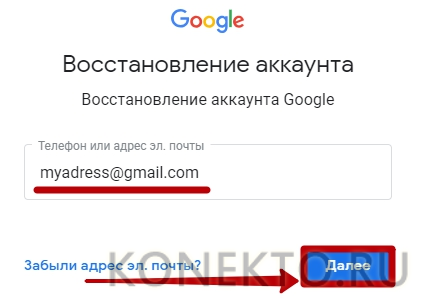
Читайте РБК-Украина в Google News
смартфони телефон пароль
Family Link — устройство было заблокировано, разблокировать не получается — что делать?
Обновлено android
После публикации статьи о родительском контроле на Android в приложении Family Link в комментариях стали регулярно появляться сообщения о том, что после использования или даже при настройке Family Link телефон ребенка оказывается заблокированным с сообщением о том, что «Устройство было заблокировано, так как аккаунт был удален без разрешения родителей». В некоторых случаях запрашивается родительский код доступа, а в некоторых (если я правильно понял из сообщений) нет даже этого.
Я попытался воспроизвести проблему на своих «экспериментальных» телефонах, но именно описываемой в комментариях ситуации мне добиться не удалось, потому очень прошу: если кто-то может пошагово описать что, в каком порядке и на каких телефонах (ребёнка, родителя) производилось перед появлением проблемы, сделайте, пожалуйста, это в комментариях.
Из большинства описаний следует «удалил аккаунт», «удалил приложение» и всё заблокировалось, а каким способом, на каком устройстве — остаётся не ясным (а пробовал я и так, и эдак и всё равно «полностью» ничего не блокируется, телефон в кирпич не превращается).
Тем не менее даю несколько возможных вариантов действий, один из которых, быть может, окажется полезными:
- По ссылке https://goo.gl/aLvWG8 (открывайте в браузере с аккаунта родителя) вы можете задать вопрос в службу поддержки семейных групп Google, в комментариях к Family Link на Play Маркет они обещают помочь, перезвонив вам. Рекомендую в обращении сразу указывать аккаунт ребенка, который был заблокирован.
- Если телефон ребёнка запрашивает ввод родительского кода доступа, взять его можно, войдя на сайт https://families.google.com/families (в том числе с компьютера) под учетной записью родителя, открыв меню в левом верхнем углу (в нем и будет пункт «Родительский код доступа»). Не забывайте, что и управлять семейной группой можно на этом сайте (также, зайдя в учетную запись Gmail ребенка с компьютера можно принять приглашение на вступление в семейную группу, если его аккаунт был оттуда удален).

- Если при настройке учетной записи ребенка указывался его возраст (до 13 лет), то даже после удаления учетной записи вы можете восстановить её на сайте https://families.google.com/ используя соответствующий пункт меню.
- Обратите внимание на справку по удалению аккаунта ребенка: https://support.google.com/families/answer/9182020?hl=ru . Из неё следует, что в той ситуации, когда вы настраивали учетную запись для ребенка младше 13 лет и удалили его из своего аккаунта, не удалив предварительно на самом устройстве ребенка, это может привести к блокировке (возможно, именно это и происходит в комментариях). Возможно, здесь сработает восстановление учетной записи, о котором я писал в предыдущем пункте.
- Также при экспериментах опробовал сброс телефона на заводские настройки через Recovery (потребуется вводить логин и пароль учетной записи, использовавшейся до сброса, если не знаете их — велик риск получить окончательно заблокированный телефон) — в моем случае (при 24-часовой блокировке) всё сработало без проблем и я получил разблокированный телефон.
 Но это не тот метод, который могу рекомендовать, т.к. не исключаю, что у вас иная ситуация и сброс только усугубит её.
Но это не тот метод, который могу рекомендовать, т.к. не исключаю, что у вас иная ситуация и сброс только усугубит её.
Также, судя по комментариям к приложению Family Link, неправильная работа приложения и блокировка устройств возможна в тех случаях, когда на одном из устройств установлен неверный часовой пояс (изменяется в настройках даты и времени, обычно исправно работает автоматическое определение часового пояса). Не исключаю, что и родительский код генерируется на основании даты и времени, и если на устройствах они будут разными, код может не подойти (но это лишь мои догадки).
По мере появления новой информации постараюсь дополнять текст и способы действий для разблокировки телефона.
remontka.pro в Телеграм | Способы подписки
Как разблокировать телефон Android без учетной записи Google
Содержание
В сегодняшнюю цифровую эпоху смартфоны стали неотъемлемой частью нашей повседневной жизни. Почти у каждого есть смартфон, который защищает их личные данные. Однако бывают случаи, когда вы можете забыть свой пароль и, к сожалению, не можете вспомнить пароль и имя пользователя своей учетной записи Google. Это может быть стрессовым опытом, и многие люди могут не знать о правильном решении для разблокировки своего телефона Android. Хорошей новостью является то, что телефоны Android можно разблокировать без использования учетной записи Google. В этой статье мы рассмотрим несколько способов, которые помогут вам разблокировать телефон Android без учетной записи Google.
Однако бывают случаи, когда вы можете забыть свой пароль и, к сожалению, не можете вспомнить пароль и имя пользователя своей учетной записи Google. Это может быть стрессовым опытом, и многие люди могут не знать о правильном решении для разблокировки своего телефона Android. Хорошей новостью является то, что телефоны Android можно разблокировать без использования учетной записи Google. В этой статье мы рассмотрим несколько способов, которые помогут вам разблокировать телефон Android без учетной записи Google.
Видеоруководство:
Проблема разблокировки телефона Android без учетной записи Google
Разблокировка телефона Android может быть сложным процессом, особенно если у вас нет данных для входа в учетную запись Google. Это связано с тем, что по соображениям безопасности для телефонов Android требуется учетная запись Google для аутентификации личности пользователя. Учетная запись, связанная с вашим телефоном Android, позволяет пользователям устанавливать приложения, загружать мультимедиа и получать доступ к настройкам своего телефона. Как только вы забудете имя пользователя и пароль своей учетной записи Google, разблокировать телефон Android станет практически невозможно. К счастью, есть несколько способов разблокировать устройство без учетной записи Google.
Как только вы забудете имя пользователя и пароль своей учетной записи Google, разблокировать телефон Android станет практически невозможно. К счастью, есть несколько способов разблокировать устройство без учетной записи Google.
Вещи, к которым вы должны подготовиться
Прежде чем приступить к различным методам, есть определенные вещи, которые вы должны рассмотреть, прежде чем пытаться разблокировать свой телефон Android без учетной записи Google. Ниже приведены некоторые вещи, которые вы должны иметь в виду:
1. Запомните производителя и номер модели вашего телефона
Чтобы разблокировать телефон Android, вам необходимо знать производителя и номер модели вашего телефона. Метод, который вы используете для разблокировки устройства, может зависеть от его производителя и номера модели. Некоторые смартфоны можно разблокировать с помощью встроенных опций, а для других может потребоваться дополнительное программное обеспечение.
2. Сделайте резервную копию ваших данных
Разблокировка вашего телефона Android может потребовать сброса настроек, который может стереть все данные вашего устройства. Крайне важно создать резервную копию всех файлов, фотографий, контактов и важных данных, хранящихся на вашем телефоне. Это гарантирует, что вы не потеряете важные данные при попытке разблокировать устройство.
Крайне важно создать резервную копию всех файлов, фотографий, контактов и важных данных, хранящихся на вашем телефоне. Это гарантирует, что вы не потеряете важные данные при попытке разблокировать устройство.
3. Используйте предоставленные методы с осторожностью
Важно использовать предоставленные методы с осторожностью, чтобы избежать блокировки телефона Android. Под блокировкой понимается ситуация, когда ваше устройство становится непригодным для использования из-за проблем с программным обеспечением или прошивкой. Мы рекомендуем вам внимательно следовать предоставленным методам, чтобы не повредить свое устройство.
Способ 1. Через диспетчер устройств Android
Диспетчер устройств Android — это веб-служба, предоставляемая Google, которая помогает пользователям находить потерянные устройства Android. Этот сервис также можно использовать для удаленной разблокировки телефона Android. Вот шаги, чтобы разблокировать телефон Android с помощью Android Device Manager:
1.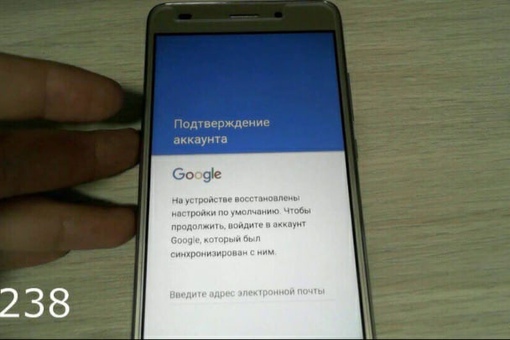 Откройте веб-браузер и посетите сайт Android Device Manager.
Откройте веб-браузер и посетите сайт Android Device Manager.
2. Введите адрес электронной почты и пароль своей учетной записи Google.
3. Нажмите на устройство, которое хотите разблокировать.
4. Выберите опцию « Стереть » из списка доступных опций.
5. Подождите, пока устройство сотрет все свои данные, включая пароль блокировки экрана.
6. Настройте свое устройство как новое устройство.
Плюсы:
– Процесс прост и понятен.
— Метод бесплатный и не требует стороннего ПО.
Минусы:
— Для работы этого метода устройство должно иметь активное подключение к Интернету.
— Удаление данных вашего телефона означает, что вы потеряете все свои данные, включая контакты, текстовые сообщения и фотографии.
Способ 2: через ADB
ADB или Android Debug Bridge — это инструмент командной строки, который помогает разработчикам взаимодействовать с устройством Android. Этот инструмент также можно использовать для разблокировки телефона Android без учетной записи Google. Вот шаги, чтобы разблокировать телефон Android с помощью ADB:
Вот шаги, чтобы разблокировать телефон Android с помощью ADB:
1. Загрузите ADB и Fastboot на свой компьютер.
2. Включите отладку по USB на своем устройстве, выбрав «Настройки» > «Параметры разработчика».
3. Подключите устройство к компьютеру с помощью USB-кабеля.
4. Откройте командную строку на своем компьютере и перейдите в папку, в которую вы установили ADB и Fastboot.
5. Введите команду « adb shell rm /data/system/gesture.key » и нажмите Enter.
6. Введите « adb reboot », чтобы перезагрузить устройство.
7. Дождитесь перезагрузки телефона и появления экрана блокировки.
Плюсы:
— Метод бесплатный и не требует стороннего ПО.
— ADB является широко используемым инструментом, и в Интернете доступно множество учебных пособий.
Минусы:
— Процесс может показаться сложным для обычных пользователей.
— Метод работает, только если на вашем устройстве включена отладка по USB.
Метод 3: через сброс настроек
Сброс настроек телефона Android до заводских настроек — один из самых простых способов разблокировать его без использования учетной записи Google. Этот метод стирает все данные на вашем телефоне, восстанавливает исходные заводские настройки и удаляет код доступа к экрану блокировки. Вот шаги, чтобы разблокировать телефон Android с помощью сброса настроек:
1. Выключите устройство.
2. Войдите в режим восстановления, одновременно нажав и удерживая кнопку питания и кнопку уменьшения громкости.
3. С помощью клавиш регулировки громкости перейдите к параметру « Factory Reset ».
4. Выберите параметр с помощью кнопки питания для подтверждения.
5. Дождитесь завершения процесса и перезагрузите устройство.
Плюсы:
– Метод прост и не требует программного обеспечения.
— Процесс быстрый и эффективный.
Минусы:
— Вы потеряете все данные на вашем устройстве, включая фотографии, контакты и файлы.
— Метод не работает, если ваше устройство зашифровано.
Почему я не могу разблокировать свой телефон Android без учетной записи Google?
Существует несколько причин, по которым вы не можете разблокировать свой телефон Android без учетной записи Google. Ниже приведены некоторые из причин:
1. Причины безопасности
Телефоны Android разработаны с учетом требований безопасности, а система учетных записей Google помогает защитить ваши данные. Система учетной записи Google проверяет, что только авторизованные пользователи могут получить доступ к устройству, и если кто-то попытается разблокировать его без пароля, система откажет в доступе.
2. Настройка производителя
Производители телефонов настраивают определенные поставщиком параметры, предотвращающие несанкционированный доступ к их устройствам. Таким образом, если вам нужно разблокировать телефон Android без учетной записи Google, вам необходимо изучить методы разблокировки устройства производителем.
3. Шифрование данных
Если ваше устройство зашифровано, вы не сможете разблокировать его без учетной записи Google. Шифрование гарантирует, что только авторизованные пользователи могут получить доступ к данным на устройстве после его блокировки.
Как исправить:
Если вы забыли пароль своей учетной записи Google, вы можете восстановить пароль своей учетной записи, выполнив шаги, описанные ниже:
1. Откройте любой веб-браузер и перейдите на страницу восстановления учетной записи Google.
2. Введите адрес электронной почты, связанный с вашей учетной записью Google.
3. Щелкните ссылку « забыли пароль ».
4. Следуйте инструкциям, чтобы подтвердить свою личность и сбросить пароль.
5. Используйте новый пароль, чтобы разблокировать телефон Android.
Дополнительные советы
Вот несколько дополнительных советов, которые помогут вам разблокировать телефон Android без учетной записи Google:
— Всегда создавайте резервную копию вашего устройства перед попыткой разблокировать его.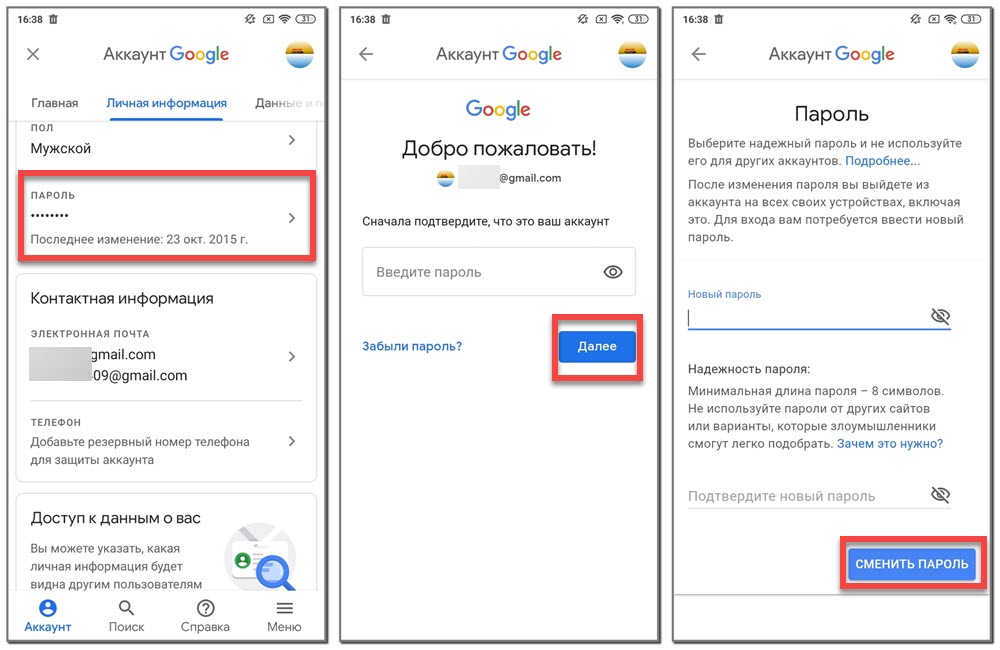
— Всегда используйте предоставленные методы с осторожностью.
. Рассмотрите возможность регистрации в функции Google « Find My Device », чтобы убедиться, что вы можете удаленно разблокировать свое устройство.
— Если у вас возникли проблемы с разблокировкой устройства, обратитесь в службу поддержки производителя.
5 Часто задаваемые вопросы о разблокировке телефона Android без учетной записи Google
В1. Можно ли разблокировать телефон без сброса настроек?
О: К сожалению, нет. Если вы забыли пароль своей учетной записи Google и не можете получить доступ к своему устройству, сброс настроек к заводским настройкам — единственный вариант.
Q2: Могу ли я разблокировать свой телефон без учетной записи Google?
О: Да, вы можете разблокировать свой телефон Android без учетной записи Google, используя любой из способов, описанных в этой статье.
Q3: Потеряю ли я все свои данные при разблокировке телефона с помощью сброса настроек?
О: Да, вы потеряете все свои данные, включая контакты, файлы и фотографии. Убедитесь, что вы создали резервную копию вашего устройства, прежде чем разблокировать его.
Убедитесь, что вы создали резервную копию вашего устройства, прежде чем разблокировать его.
Q4: Что произойдет, если я не могу разблокировать свой телефон?
A: Если вы не можете разблокировать телефон, обратитесь к производителю телефона за рекомендациями по разблокировке устройства. Вы также можете связаться с их службой поддержки для получения дополнительной помощи.
Q5: Будет ли мой телефон постоянно разблокирован?
О: Да, после того как ваш телефон Android будет разблокирован, он останется разблокированным до тех пор, пока вы не установите новый пароль блокировки экрана или новую учетную запись Google.
В заключение
Забыть имя пользователя и пароль учетной записи Google может быть неприятно, особенно если вам нужно разблокировать телефон Android. Однако в этой статье было выделено несколько способов, которые помогут вам разблокировать телефон Android без использования учетной записи Google. Эти методы могут показаться сложными, но при правильном руководстве вы сможете успешно разблокировать свой телефон Android.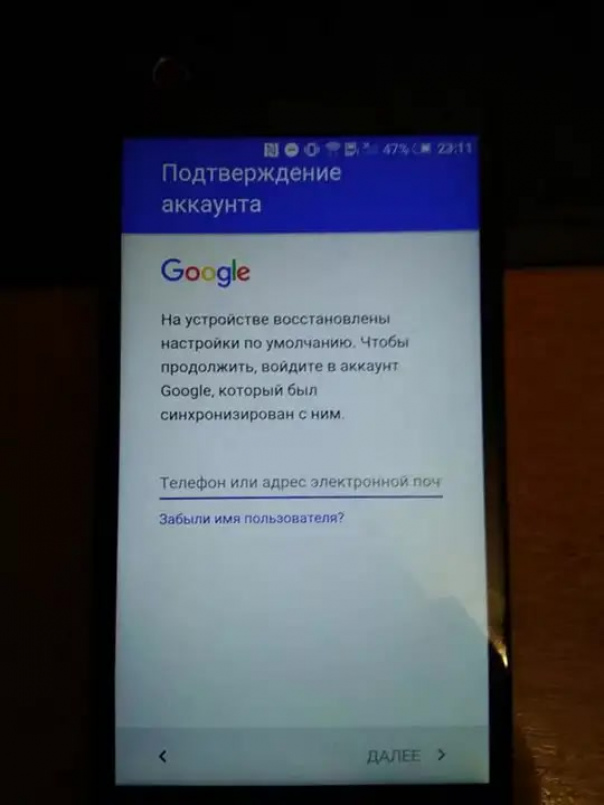 Обязательно примите необходимые меры предосторожности и внимательно следуйте инструкциям каждого метода.
Обязательно примите необходимые меры предосторожности и внимательно следуйте инструкциям каждого метода.
Как разблокировать учетную запись Google на телефоне Android после сброса настроек
Выполнение сброса к заводским настройкам на телефоне Android иногда может привести к блокировке учетной записи Google. Это может произойти, если на устройстве включена функция защиты от сброса к заводским настройкам (FRP), которая требует ввода исходных учетных данных учетной записи Google после сброса к заводским настройкам. В этой статье мы рассмотрим решения для разблокировки учетной записи Google на телефоне Android после сброса настроек, обсудим возможные причины и дадим ответы на распространенные вопросы, связанные с этой проблемой.
Решения для разблокировки учетной записи Google на телефоне Android после сброса настроек:
Решение 1. Введите учетные данные исходной учетной записи Google:
Введите учетные данные исходной учетной записи Google:
- На экране настройки устройства после сброса настроек вам будет предложено ввести адрес электронной почты и пароль учетной записи Google, ранее связанные с устройством.
- Введите правильный адрес электронной почты и пароль и продолжите процесс установки.
Решение 2. Используйте восстановление учетной записи Google:
- Если вы не помните учетные данные учетной записи Google, вы можете посетить страницу восстановления учетной записи Google на компьютере или другом мобильном устройстве.
- Следуйте инструкциям Google, чтобы восстановить свою учетную запись. Это может включать ответы на контрольные вопросы, предоставление информации для восстановления учетной записи или использование резервного адреса электронной почты или номера телефона.
Решение 3. Обратитесь в службу поддержки Google:
- Если вам не удается восстановить учетную запись Google с помощью автоматического процесса восстановления, вы можете напрямую обратиться в службу поддержки Google для получения дополнительной помощи.

- Посетите веб-сайт службы поддержки Google и следуйте инструкциям, чтобы связаться с представителем службы поддержки, который поможет вам разблокировать вашу учетную запись.
Причины блокировки учетной записи Google после сброса настроек:
Причина 1: защита от сброса настроек (FRP) включена:
- FRP — это функция безопасности, предназначенная для защиты пользовательских данных в случае кража устройства или Не авторизованный доступ.
- Когда FRP включен, устройство требует ввести исходные учетные данные учетной записи Google после сброса настроек, чтобы обеспечить доступ законного владельца.
Причина 2: Забыты учетные данные учетной записи Google:
- Если вы забудете адрес электронной почты или пароль учетной записи Google, связанные с устройством, вы можете столкнуться с трудностями при разблокировке учетной записи.
Причина 3: Несанкционированный сброс до заводских настроек:
- Если на вашем устройстве был выполнен сброс до заводских настроек без вашего ведома или согласия, это может привести к блокировке учетной записи Google, если включен FRP.

Как разблокировать учетную запись Google после сброса настроек
После сброса настроек вам может потребоваться разблокировать учетную запись Google на телефоне Android, чтобы восстановить доступ к вашему устройству. Для этого выполните следующие действия[1][2]:
- Введите адрес электронной почты и пароль своей учетной записи Google, когда будет предложено разблокировать устройство после сброса настроек.
- Если вы не помните пароль своей учетной записи Google, вы можете сбросить его, посетив страницу восстановления учетной записи Google[3]. Следуйте инструкциям, чтобы подтвердить свою личность и сбросить пароль.
- Если у вас включена двухфакторная аутентификация (2FA), вам потребуется доступ к номеру телефона или электронной почте, связанной с вашей учетной записью, чтобы получить код подтверждения. Если у вас нет доступа ни к одному из них, вы можете попробовать использовать резервные коды или обратиться в службу поддержки Google за дополнительной помощью.

- Если вам по-прежнему не удается разблокировать свою учетную запись Google, вам может потребоваться использовать сторонний инструмент, такой как iMyFone LockWiper (Android), для удаления учетной записи Google с вашего устройства[4]. Однако обратите внимание, что этот метод не рекомендуется, поскольку он может привести к потере данных или другим проблемам.
Таким образом, чтобы разблокировать свою учетную запись Google на телефоне Android после сброса настроек, введите адрес электронной почты и пароль своей учетной записи Google, при необходимости сбросьте пароль, используйте 2FA, если он включен, или рассмотрите возможность использования стороннего инструмента в качестве последнего прибегнуть.
Источники:
- https://support.google.com/android/answer/7663172?hl=en
- https://www.apeaksoft.com/tips/frp-bypass.html
- https:/ /accounts.google.com/signin/recovery
- https://www.imyfone.com/unlock-android/remove-google-account-after-factory-reset/
Часто задаваемые вопросы (FAQ):
В1. Могу ли я обойти защиту от сброса к заводским настройкам (FRP), чтобы разблокировать свою учетную запись Google?
Могу ли я обойти защиту от сброса к заводским настройкам (FRP), чтобы разблокировать свою учетную запись Google?
A1: Обход FRP не рекомендуется, так как это функция безопасности, предназначенная для защиты ваших данных. Лучше всего следовать правильному процессу восстановления учетной записи или обратиться за помощью в службу поддержки Google.
Q2: Могу ли я использовать другую учетную запись Google для разблокировки устройства?
A2: Как правило, вам необходимо использовать исходную учетную запись Google, связанную с устройством, чтобы разблокировать его после сброса настроек. Использование другой учетной записи не может обойти FRP.
Q3: Как предотвратить блокировку моей учетной записи Google после сброса настроек?
A3: Чтобы не столкнуться с заблокированной учетной записью Google после сброса настроек, убедитесь, что вы помните учетные данные своей учетной записи Google и отключите FRP перед выполнением сброса.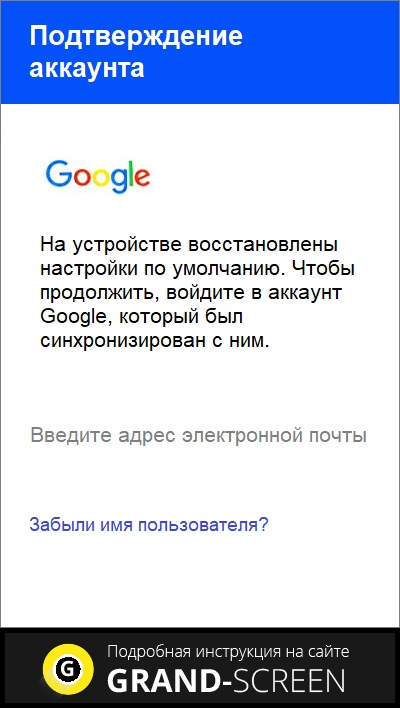
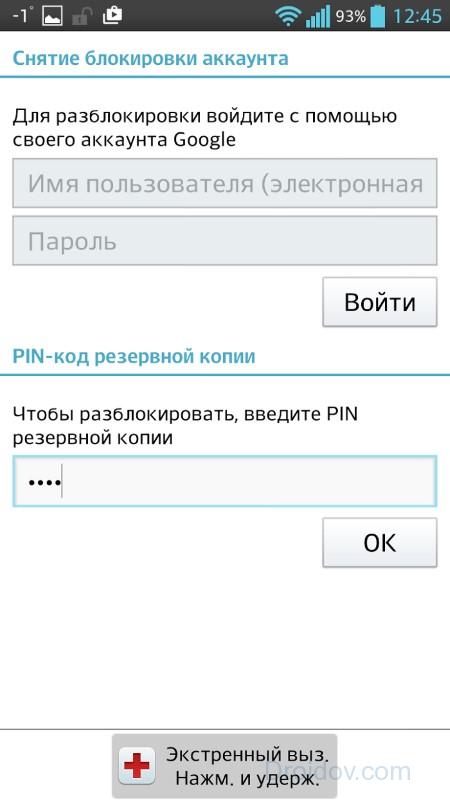
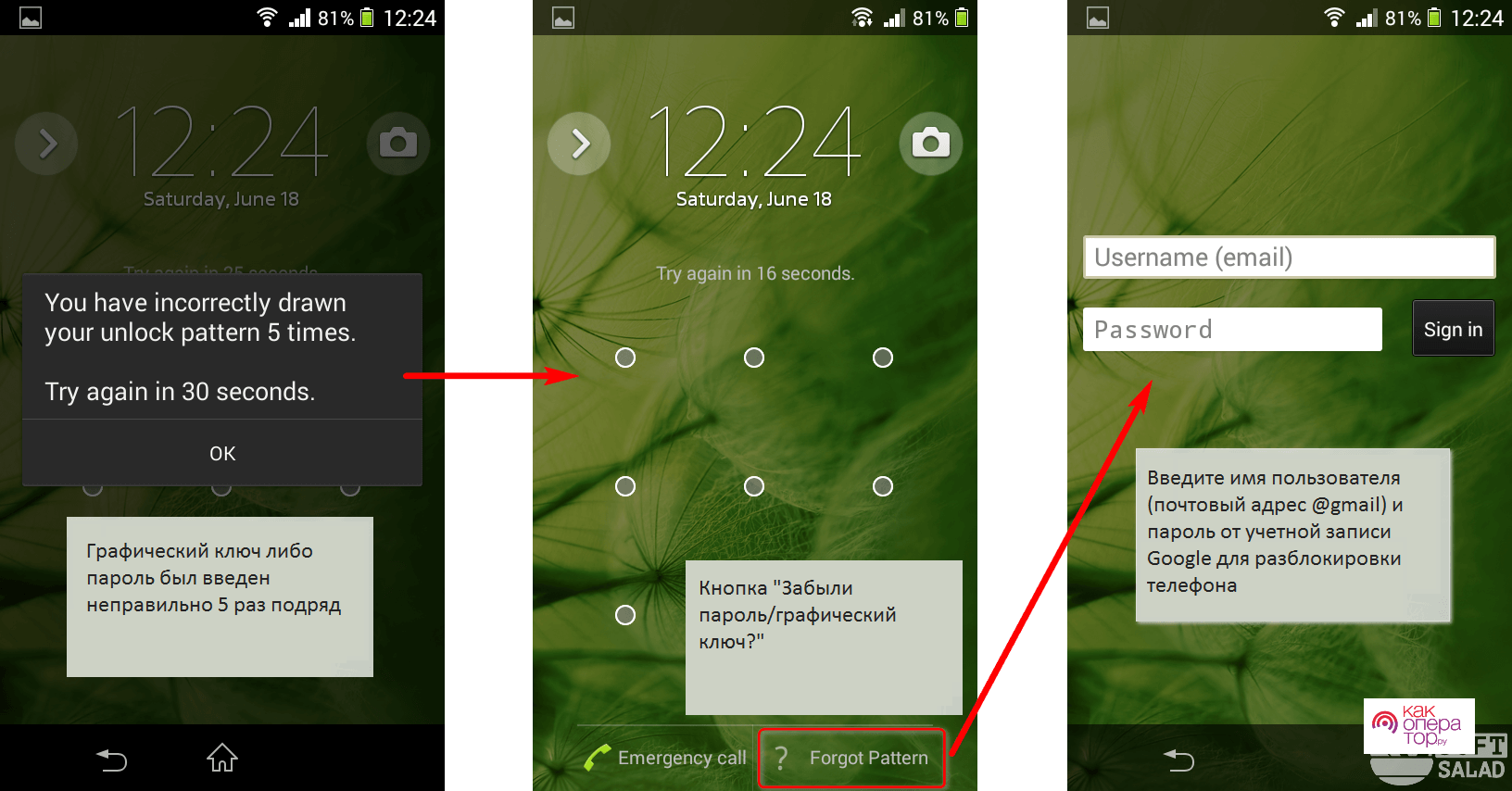 Но это не тот метод, который могу рекомендовать, т.к. не исключаю, что у вас иная ситуация и сброс только усугубит её.
Но это не тот метод, который могу рекомендовать, т.к. не исключаю, что у вас иная ситуация и сброс только усугубит её.
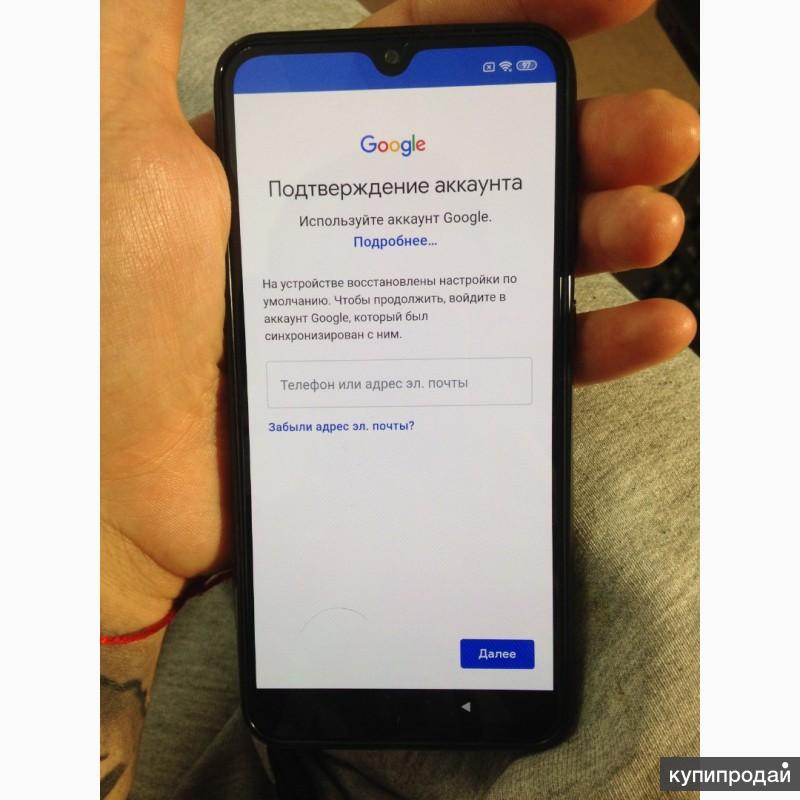

Ваш комментарий будет первым